在word中插入图片艺术字课件.ppt
- 格式:ppt
- 大小:499.50 KB
- 文档页数:8



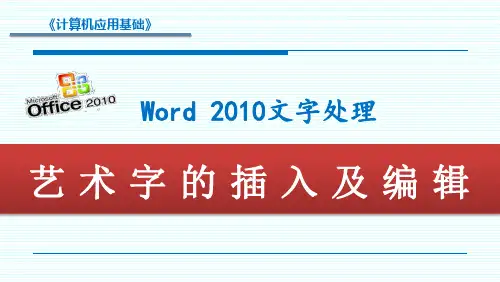






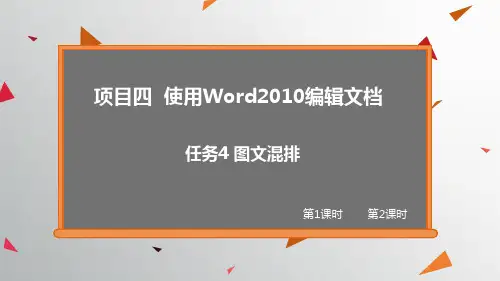
Word图文混排实例之艺术字效果Word图文混排实例之艺术字效果“福到了”在撰写教案或论文时,经常要遇到图文混排,即文本框和自选图形的混排,但有时文本框却无法实现某些特殊功能,比如说倒写的红“福”字通过文本框就无法实现,在这种情况下,通过插入艺术字就很容易实现。
具体操作步骤如下:1. 单击“视图”菜单,选中“工具栏”,再选中级联菜单中的“绘图”命令,启动“绘图”工具栏。
2. 单击“自选图形”下的“基本形状”命令,选中第四个图形,菱形。
3. 设置插入点,单击鼠标左键,出现一规则菱形。
4. 设置自选图形格式,填充为红色,无线条色。
5. 设置插入点,单击“插入”下的图片命令,选择“艺术字”。
选择第一种艺术字式样,单击[确定]。
6. 弹出“编辑艺术字文字”对话框,输入“福”字,并设置字型为“华文行楷”,字号“48”,填充为“黑色”。
7. 选中“福”字,单击“绘图”选择“旋转或翻转”命令,做两次左转。
8. 将图2和图4进行组合。
选中图2,按住[Shift]键不放,再选择图4,此时两张图片同时被选中,选择“绘图”菜单,点击[组合]命令。
9. 最后,将“福”字与自选图形格式对齐。
首先选中图形,再选择“绘图”菜单,点击[对齐或分布]命令,选中水平居中和垂直居中。
这样“倒福字”图片就制作成功了。
小编也借这个喜气洋洋的“福”字祝全国的读者朋友,新年快乐!万事如意!WORD 2000 图文混排(根据陆爱玉老师课堂教学实况整理)朱瑞明师:OFFICE 2000提供了一个剪辑库,包含了大量的图片。
(屏显:叠现剪贴画)(屏显:“神舟五号”、杨利伟图片)师:如果把这些图片插入到文档中去,文档一定会变得更加活泼、漂亮、形象,也更有利于文章内容的表达。
那么,怎样才能够把这些图片插入到文档中去呢?今天,我们就来学习这一种操作技术——WORD 2000 图文混排。
(屏显:WORD 2000 图文混排)师:图片有两种:一是剪贴画,来源于“剪贴画”;另一种是文件图形,来源于“图形文件”。